此文章為券商版Multicharts專用,若您使用專業版Multicharts請點選下方連結(二擇一,並請優先使用文字檔串接方式)
券商版無法編譯以下保留字(DefineDLLFunc, External, External Method)
因此券商版若使用下單大師提供的專業版Multicharts「指標/訊號」(.pla檔案)匯入後會出現以下錯誤
MultiCharts Standard does not allow using the following reserved words: DefineDLLFunc, External, External Method. The words is available in MultiCharts Gold
需使用特殊的方法才能與下單大師串接(透過文字檔或萬用API)
以下介紹2種方式
請擇一使用
並優先以第一種方式進行
安裝RAMDisk 虛擬硬碟 #
此步驟為”非必要”安裝,但是下單大師這裡建議各位用戶使用
1. 好處是可將MC策略文字檔輸出到記憶體,但是又實體檔案,方便查看輸出情形,且速度快又不傷硬碟,每秒可偵測 1000 次,以便第一時間下單
2. 接下來的步驟需要匯入下單大師串接包裡的券商版MC唯讀檔程式,程式裡的DLL讀取路徑都是Z槽(包含萬用API),且唯讀檔無法修改,因此若是使用下單大師串接包裡的券商版唯讀檔一定要建立Z槽,而安裝AMD Radeon RAMDisk為最簡單建立Z槽的方式
請依照您的Windows作業系統選擇下方下載連結
下載後請解除封鎖後直接執行安裝
啟動後依照以下說明設定即可
1. Disk Size請依照您的記憶體大小適度設定即可
MC輸出的文字檔 大小 是 1K,1MB 可放一千個文字檔,基本上是8~16MB即可。但是因為系統會吃掉一些空間,另還要放dll與文字檔log所以建議不要設的太緊,若記憶體量允許可以設50MB。
2. Drive請使用預設的Z槽(MC輸出文字檔與讀取dll預設皆為Z槽)
3. SaveOption請將Save Disk Image at Shotdown選項打勾
4. 執行Start RAMDisk
5. 查看檔案總管Z槽是否出現
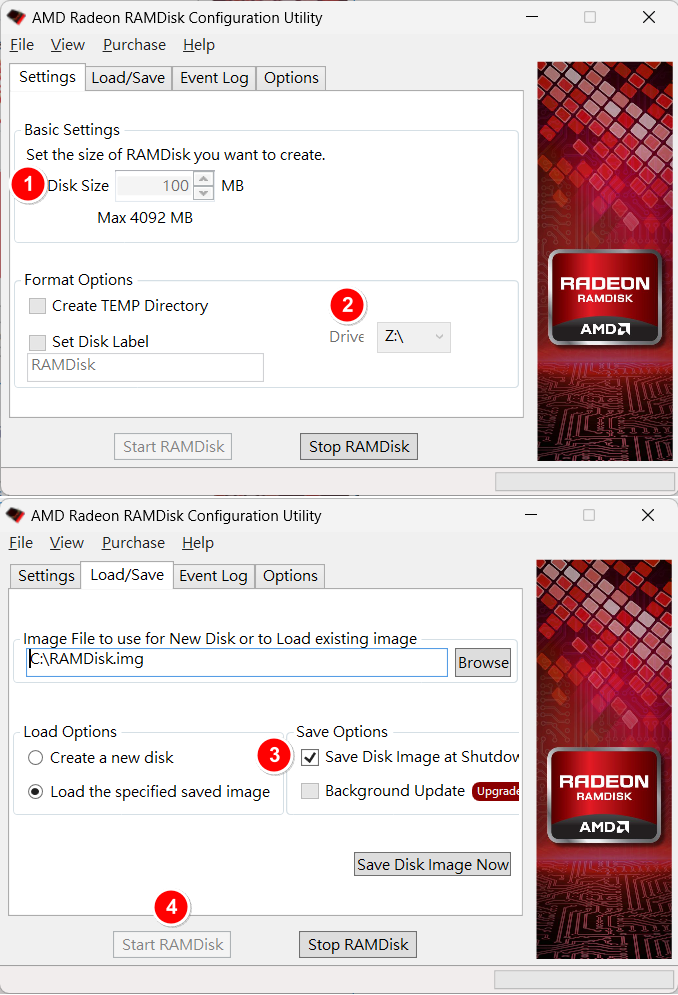
Multicharts設定 #
下載MC 串接包,並將DLL放至Z槽 #
請由下方連結先下載下單大師MC串接包
1. 下載後請將zip檔解壓縮,解壓縮後會出現「下單大師 MC 串接包 」資料夾
2. 裡面會再看到「Win10 DLL」與「Win7 DLL」這2個子資料夾,其他檔案可先不理會,後續會再介紹
2.1 若您的作業系統為Win10,11 , Server 2019,2022 請優先使用「Win10 DLL」資料夾
2.2 若您的作業系統為Win7 , Server 2012,2016 請優先使用「Win7 DLL」資料夾
3. 串接包裡的DLL是讓Multicharts使用的,因此和電腦裡的作業系統無關
3.1 若您的Multicharts為64位元,請複製資料夾裡的OMSignTxt64.dll到Z槽
3.2 若您的Multicharts為32位元,請複製資料夾裡的OMSignTxt32.dll到Z槽
4. 若您想要使用萬用API,請再多複製萬用API的DLL
4.1 若您的Multicharts為64位元,請複製資料夾裡的OMSignAPI64.dll到Z槽
4.2 若您的Multicharts為32位元,請複製資料夾裡的OMSignAPI32.dll到Z槽
第一種方式:使用下單大師串接包的唯讀檔 #
此方式是使用下單大師預先製作好的「指標/訊號」唯讀檔,程式內DLL取用路徑寫死在Z:\之下,且因為是唯讀檔所以無法修改DLL取用路徑,因此一定要有Z:\才行
若實在無法提供Z:\,要將DLL 檔放在其它目錄,或是想要自行調整串接的「指標/訊號」程式就需要採用[第二種方式]
匯入串接包裡的唯讀指標與訊號程式 #
1. 請先確認Multicharts券商版已安裝完成,並確認Multicharts券商版的版本號與位元後從 [ 下單大師 MC 串接包 ] 資料夾內,選擇 [ 券商版串接包 ] 資料夾
2. 依所使用的MC版本選擇對應的 sef 檔,滑鼠左鍵點兩下即自動匯入券商版的 PowerLanguage Editor。(也可由券商版PowerLanguage Editor 選擇[檔案]-[匯入唯讀])
2.1 此檔案和電腦與下單大師版本無關,若您的券商版MC為64位元,請選擇(64位元).sef檔案
2.2 此檔案和電腦與下單大師版本無關,若您的券商版MC為32位元,請選擇(32位元).sef檔案
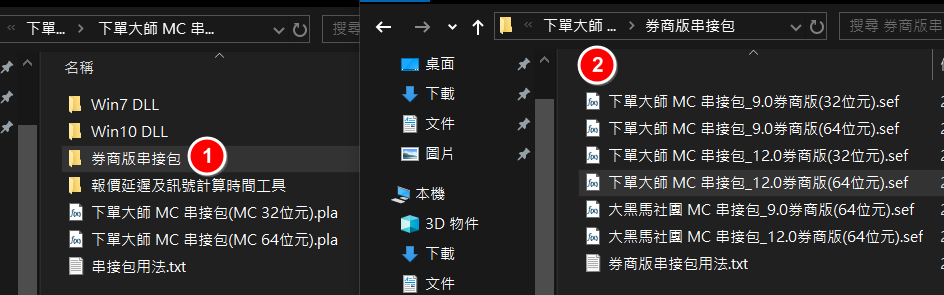
第二種方式:利用Multicharts專業版製作券商版可使用的「指標/訊號」 #
1. 此方式需要使用Multicharts專業版來製作券商版可使用的「指標/訊號」
其原理是先讓 券商版(註解券商版無法編譯的保留字) 和 專業版(完整程式碼) 都編譯成功,再將專業版完整編譯成功的 dll 檔,覆蓋掉券商版相同名稱的 dll 檔
2. 不需購買Multicharts專業版,可先於Multicharts凱衛官網申請專業版試用,就算到期也可以製作供券商版使用的「指標/訊號」dll檔
券商版部份 #
1. 執行券商版 PowerLanguage Editor 並匯入 [ 下單大師 MC 串接包(MC 32/64位元).pla ]
2. 匯入後編譯會遇到如下圖的錯誤為正常現象,此為券商版功能限制
3. 若想要使用文字檔,請將前面匯入的 [ *_OrderMasterTXT ] 指標或訊號,將紅框處的程式碼前面加入//註解後按 F3 即可編譯成功
4. 若想要使用萬用API,請將前面匯入的 [ *_OrderMasterAPI ] 指標或訊號,將紅框處的程式碼前面加入//註解後按 F3 即可編譯成功
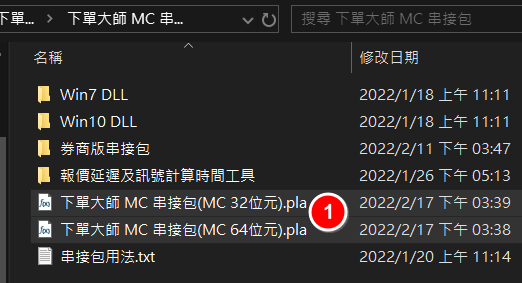

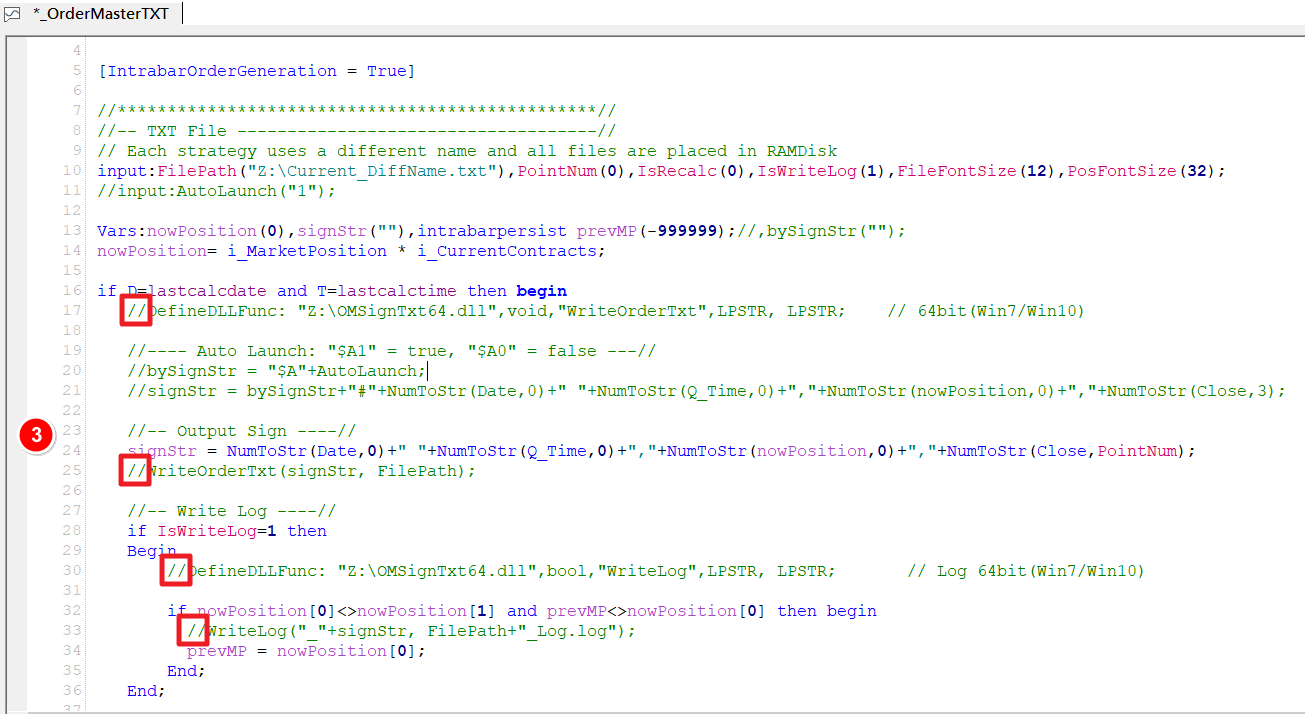
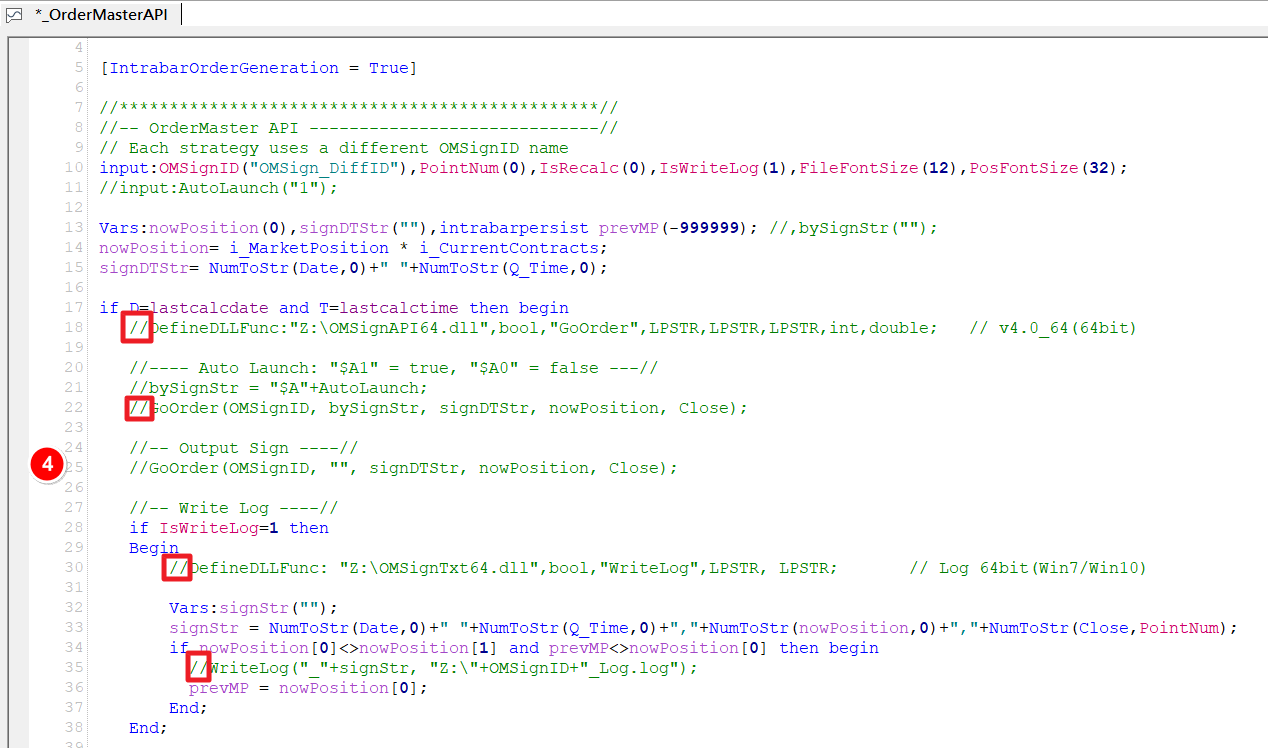
專業版部份 #
1. 請至 Multicharts 凱衛官網 – 申請試用 – 下載 Multicharts專業版並安裝
凱衛Multicharts有 30 天的試用期限,但不論是否到期,在這裡我們只會用到PowerLanguage Editor ,這個程式並不會受到試用期的限制,仍然可以compile下單大師的「指標/訊號」程式
2. 執行專業版 PowerLanguage Editor 並匯入 [ 下單大師 MC 串接包(MC 32/64位元).pla ],可直接編譯成功
3. 更改「指標/訊號」程式內容至符合需求,例如:DefineDLLFunc的DLL路徑
4. 專業版及券商版都編譯完成後請將PowerLanguage Editor都關閉
5. 若您想使用文字檔,請將專業版的DLL覆蓋到券商版的DLL,路徑與檔名如下
5.1 專業版指標(文字檔):
C:\ProgramData\TS Support\MultiCharts64\StudyServer\Studies\Dlls\Indicators\ib_b2a_OrderMasterTXT.dll
5.2 券商版指標(文字檔)(本例為康和):
C:\ProgramData\TS Support\Concord MultiCharts64\StudyServer\Studies\DllsIndicators\ib_b2a_OrderMasterTXT.dll
5.3 專業版訊號(文字檔):
C:\ProgramData\TS Support\MultiCharts64\StudyServer\Studies\Dlls\Strategies\sb_b2a_OrderMasterTXT.dll
5.4 券商版指標(文字檔)(本例為康和):
C:\ProgramData\TS Support\Concord MultiCharts64\StudyServer\Studies\Dlls\Strategies\sb_b2a_OrderMasterTXT.dll
6. 若您想使用萬用API,請將專業版的DLL覆蓋到券商版的DLL,路徑與檔名如下
6.1 專業版指標(萬用API):
C:\ProgramData\TS Support\MultiCharts64\StudyServer\Studies\Dlls\Indicators\ib_b2a_OrderMasterAPI.dll
6.2 券商版指標(萬用API)(本例為康和):
C:\ProgramData\TS Support\Concord MultiCharts64\StudyServer\Studies\DllsIndicators\ib_b2a_OrderMasterAPI.dll
6.3 專業版訊號(萬用API):
C:\ProgramData\TS Support\MultiCharts64\StudyServer\Studies\Dlls\Strategies\sb_b2a_OrderMasterAPI.dll
6.4 券商版指標(萬用API)(本例為康和):
C:\ProgramData\TS Support\Concord MultiCharts64\StudyServer\Studies\Dlls\Strategies\sb_b2a_OrderMasterAPI.dll
使用方式 #
以上都完成後,接下來的步驟券商版和專業版就沒有差異了
可參考以下連結
若您想使用指標輸出文字檔串接下單大師(建議使用)
若您想使用訊號輸出文字檔串接下單大師
若您想使用指標輸出萬用API串接下單大師
若您想使用訊號輸出萬用API串接下單大師
問與答 #
不行,絕對不可以。
不同策略請注意不可輸出到同一個的文字檔或萬用API,否則可能導致【重複不斷下單又平倉】的情況
下單大師沒有和MC直接串接,都是透過文字檔或萬用API抓取訊號,因此只要文字檔或萬用API出問題,下單大師也會跟著下出有問題的單。
例如:2個策略一個是持有多單1口,一個是空手。這2個策略會不斷的互相覆蓋文字檔,下單大師就會照著文字檔的指示,不斷的買進,賣出,直到被下單大師裡的【交易風險管控】擋下。
處理方式有2種
1. 請安裝C++可轉散發套件最新版(此為使用下單大師的必要安裝,因此請優先使用此方式)
2. 直接改用Win 7資料夾裡的dll
2種方式的程式碼是一模一樣的,只是一個放在指標,一個放在訊號。
理論上訊號會比較快,但以穩定性來說我們建議優先使用指標。
因為有些人的策略比較特殊,用訊號串接時會影響到原本的MC裡策略進出場訊號。
例如:原本有進場訊號,掛上串接的訊號後,該進場訊號就消失了。
1. 首先確認指標/訊號輸出的文字檔名是否正確
2. 若有使用Data2,Data3(時段不一致的商品,例如:台指與加權),要把*_OrderMasterTxt指標裡的「即時與歷史數列資料吻合」設定拿掉
設定後請將指標的狀態先off 再on,才能讓設定生效
詳情可參考凱衛討論區[功能介紹] 即時與歷史數列資料吻合
不一定,要看情況。
如果下單大師都設定並測試完成開始下實單,那就要關閉。
如果下單大師還在使用模擬單測試,但是MC想要先繼續下單,那就要打開。
如果想做平行測試,有一些策略要在下單大師下單,有一些維持在MC下單,那就是MC要下單的圖要打開,其他的關閉。
這個是PT才需要使用,若您是使用MC圖表基本上是不會用到。
因 PT 不支援 IOG 或夜盤報價少,容易收到「價格未跳動通知」可將 IsRecalc 設為 1,強制每 0.1 秒輸出文字檔或萬用API。(在下單大師的「策略管理」要改成「依價格變動時間」偵測,才會收到「價格未跳動通知」,否則會永遠收不到)
券商版沒有PT
除了沒有萬用API的「指標/訊號」以外,其他都相同
可以的
下列步驟示範如何變更磁碟機代號
1. 使用系統管理員權限開啟 [磁碟管理]
2. 在 [磁碟管理] 中,選取並按住 (或以滑鼠右鍵按一下) 您想要變更或新增磁碟機代號的磁碟區,然後選取 [變更磁碟機代號及路徑]
3. 若要變更磁碟機代號,請選取 [變更]。 若要新增磁碟機目前沒有的磁碟機代號,請選取 [新增]。
4. 選取新的磁碟機代號,然後選擇 [確定]。 然後,當系統提示依賴磁碟機代號的程式可能無法正確執行時,請選取 [是]
以上步驟可參考微軟官網[ 變更磁碟機代號 ]教學
可以的
只要有Z:\即可
我們建議使用AMD Radeon RAMDisk建立Z:\
若實在沒辦法,可以用一般硬碟自行切割出Z:\
